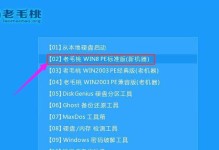宽带已经成为现代生活中不可或缺的一部分,但我们经常会遇到各种宽带故障,如网络不稳定、无法上网等问题。面对这些问题,我们可以通过一些简单的方法自己解决,本文将为你提供一份宽带故障自助解决指南,帮助你轻松应对各种宽带故障。
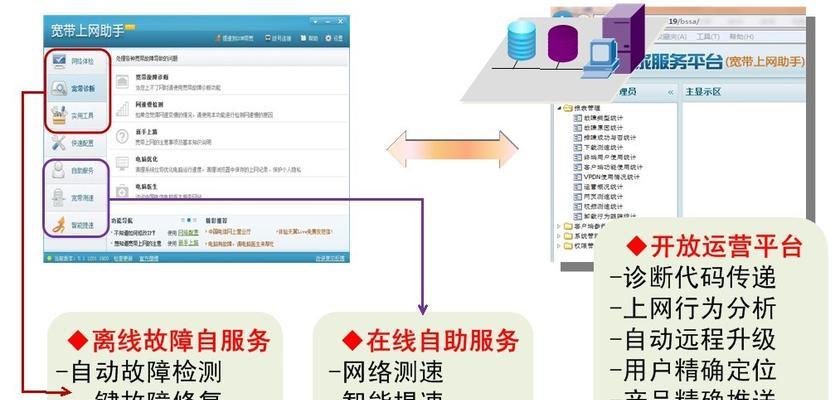
1.如何判断是宽带故障?
通过观察宽带指示灯的状态来判断是否为宽带故障,如果指示灯正常亮起,则可能是其他问题导致无法上网。
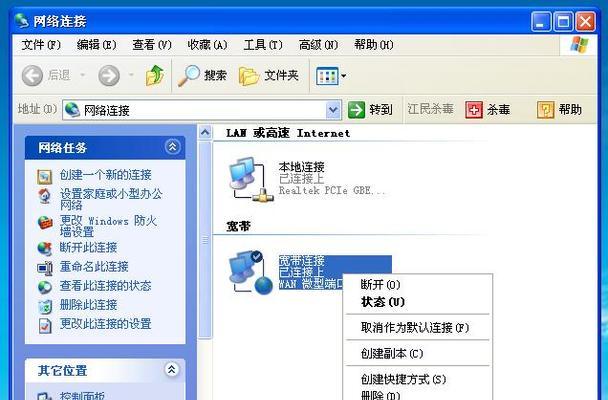
2.检查线路连接是否正常
首先要检查宽带线路是否插好,确保线路连接紧密且没有松动。
3.重启宽带设备
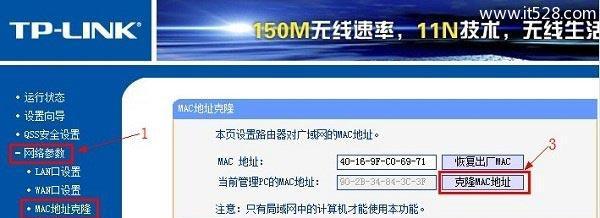
有时候设备出现故障只需要简单的重启即可恢复正常运行,尝试重新启动宽带设备。
4.检查电源是否正常供电
确保宽带设备的电源线连接正常并接通电源,有时候宽带故障可能是由于电源问题导致。
5.检查宽带账号和密码是否正确
如果输入的账号和密码错误,那么自然无法成功连接网络,检查并确保输入的宽带账号和密码正确。
6.检查设备IP地址设置
有时候宽带设备的IP地址设置不正确会导致无法上网,检查设备的IP地址设置是否与宽带提供商要求一致。
7.检查路由器设置是否正确
如果使用路由器连接宽带,需要确保路由器的设置正确,如DHCP、DNS等设置是否正确配置。
8.检查安全设置和防火墙
某些安全设置和防火墙设置可能会阻止你的设备连接到网络,检查并调整安全设置和防火墙。
9.清除设备缓存
尝试清除设备的缓存,有时候缓存问题会导致无法上网,清除缓存后再尝试连接网络。
10.运行网络故障排查工具
使用一些网络故障排查工具,如ping命令、tracert命令等,来帮助定位宽带故障所在。
11.联系宽带提供商的客服
如果以上方法仍然无法解决宽带故障,可以联系宽带提供商的客服寻求帮助,他们会提供进一步的指导和支持。
12.检查是否有宽带网络中断通知
有时候宽带提供商会发布网络中断通知,检查是否有相关通知,如果是由于网络中断引起的故障,则需要等待宽带恢复。
13.更新宽带设备固件
有些宽带设备可能需要更新固件才能正常工作,检查并更新设备固件。
14.考虑更换宽带提供商
如果频繁遇到宽带故障且无法解决,考虑更换宽带提供商,选择更稳定可靠的服务。
15.寻求专业技术支持
如果以上方法仍然无法解决宽带故障,可以寻求专业技术支持,由专业人员来解决故障。
通过以上一些简单的方法,我们可以在大部分情况下自己解决宽带故障,避免不必要的麻烦和等待时间。希望本文提供的宽带故障自助解决指南能够帮助到你,让你更好地享受稳定快速的宽带网络。